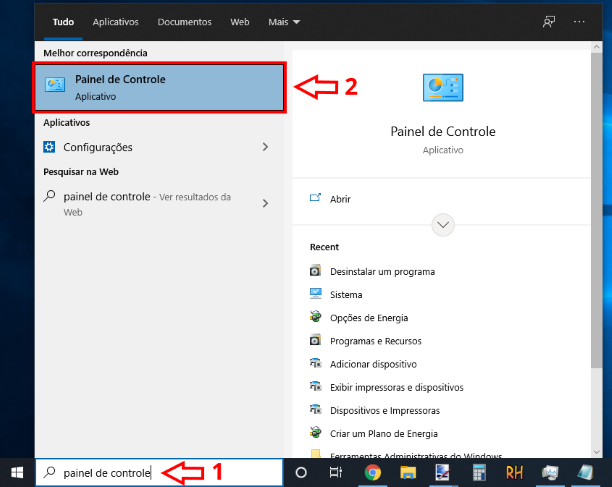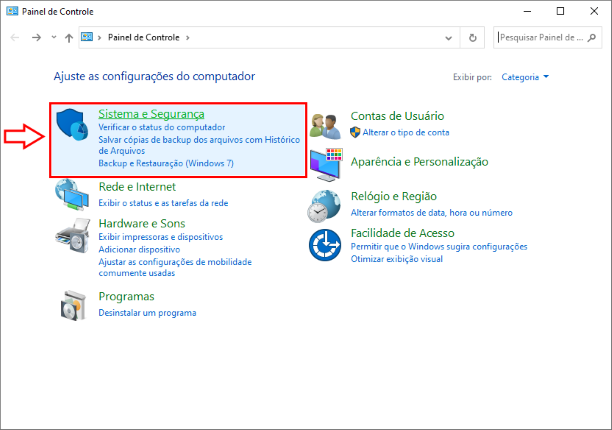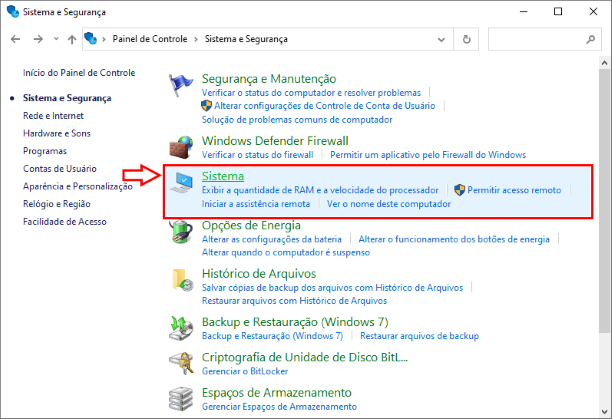No contexto dos sistemas operacionais Windows é possível encontrar versões do sistema de 32 ou de 64 bits. A melhor e mais robusta versão é a de 64 bits uma vez que, além de ser compatível com mais de 3,5 GB de memória RAM, também é o que suporta os melhores, mais modernos e robustos processadores.
Além disso, algo com que é possível se deparar com bastante frequência é a versão de programas, feitos para Windows de 32 bits (x86) ou para Windows de 64 bits (x64). Embora as versões feitas para Windows de 32 bits possam rodar perfeitamente em versões de 64 bits, programas feitos para os de 64 bits não rodam em versões de 32 bits.
Portanto é imprescindível você saber qual é a versão do seu Windows. Este tutorial traz a você um método universal para identificar a versão do seu Windows nas versões Vista, 7, 8, 8.1 e 10 e outro método para você identificar no Windows XP, se for o caso.
Passo 1: Clique no botão “Iniciar” do seu Windows e clique em “Painel de controle”. Você também pode digitar na barra de pesquisa o termo Painel de controle para achar a opção, conforme a captura de tela abaixo.
Passo 2: Na janela do painel de controle clique na opção “Sistema e Segurança”, conforme a captura de tela abaixo.
Passo 3: Na janela de sistema e segurança, clique na opção “Sistema”, conforme a captura de tela abaixo.
Passo 4: Será aberta a janela do sistema onde você poderá visualizar a versão do seu Windows, se é de 32 ou de 64 bits, em “Tipo de sistema”, conforme o local sublinhado na captura de tela abaixo.
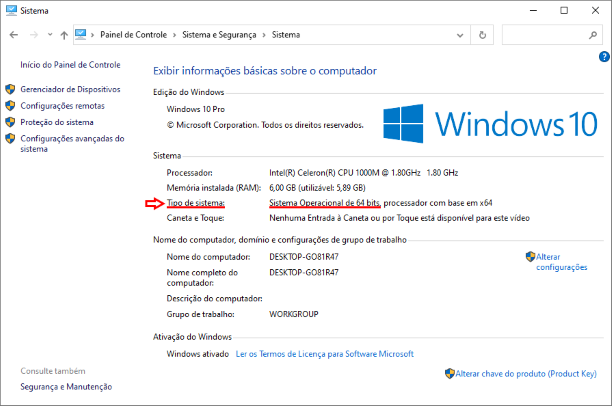
No Windows XP
Se o seu Windows for o XP, você apenas precisa seguir estes passos:
- Clique no botão “Iniciar”;
- Depois com o botão direito do mouse clique “Computador” e depois em “Propriedades”;
- Clique na aba “Geral”;
- Será exibido em “Sistema:” se ele é de 32 ou de 64 bits, conforme você pode visualizar abaixo.
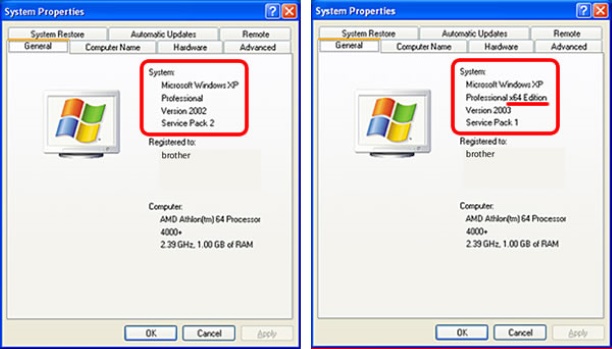
Observação: Se o Windows XP for de 32 bits, apenas o nome da versão será exibido, mas se for de 64 bits, ela será referida como “x64 Edition”, conforme você pode visualizar na captura de tela a cima.